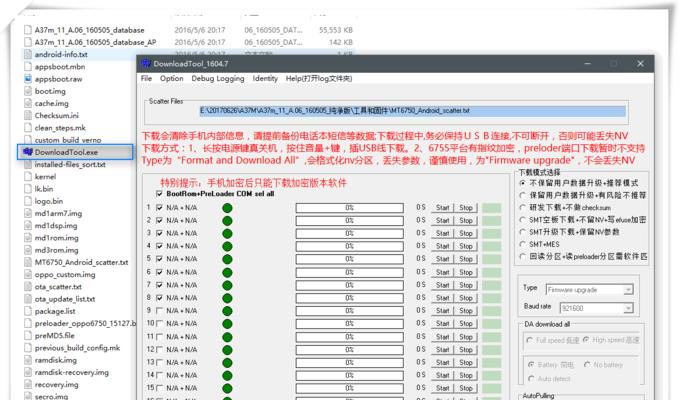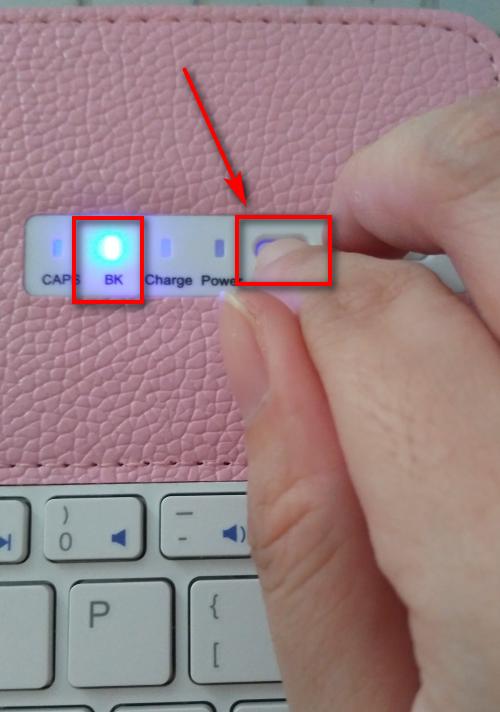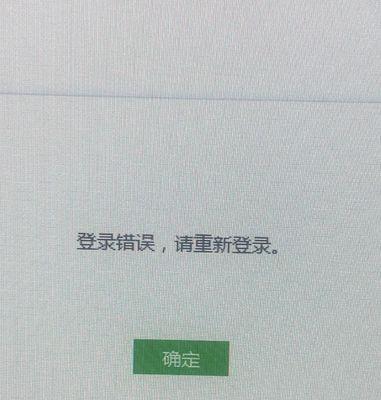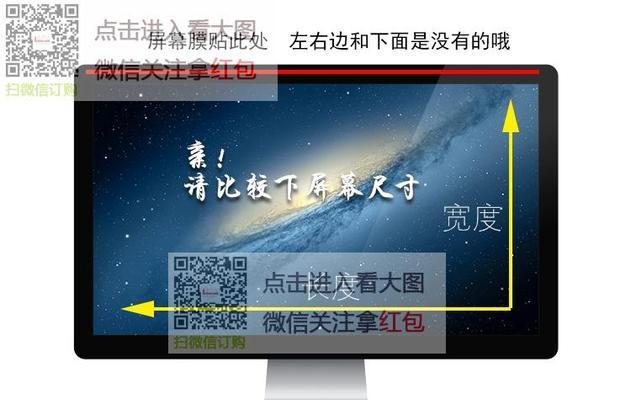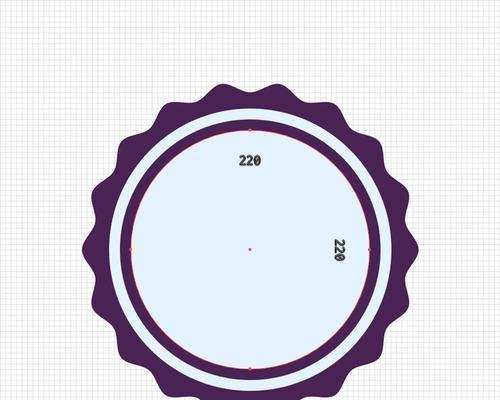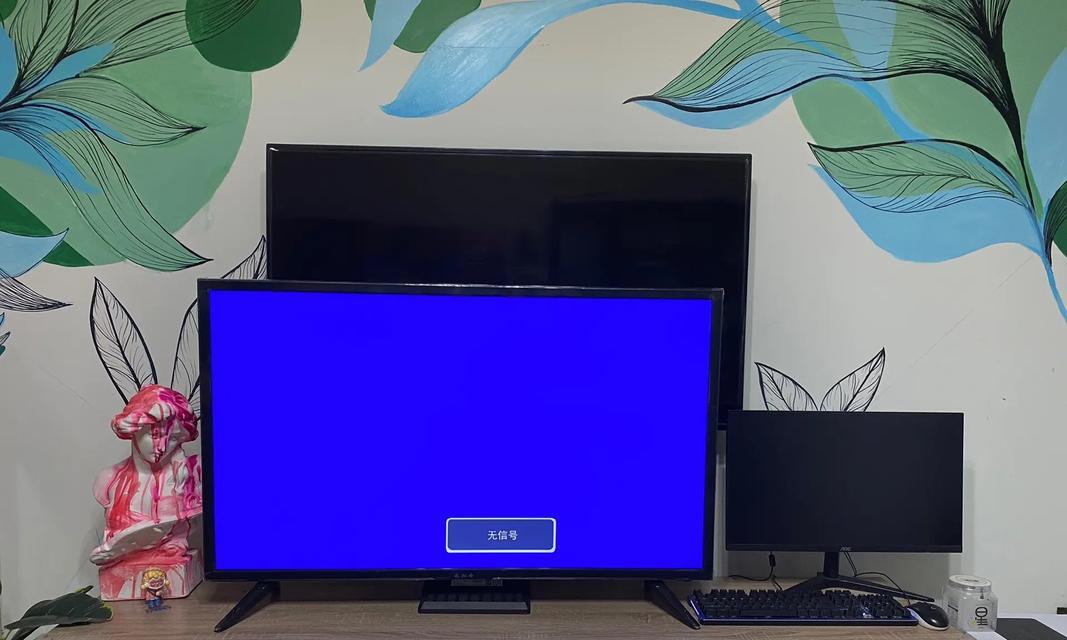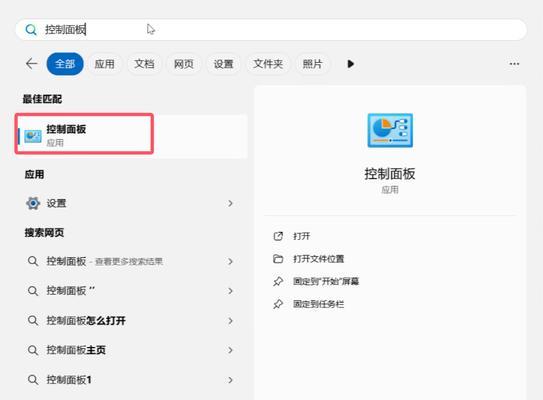随着数据量的不断增加,我们通常需要额外的存储空间来保存各种文件。而外接硬盘成为了一个方便、快捷的解决方案。本文将为大家介绍如何正确连接电脑与外部硬盘,以及注意事项。

选择合适的外接硬盘
在购买外接硬盘之前,需要考虑自己的需求和预算。首先要确定容量大小,根据个人使用需求选择适合的容量。其次要选择合适的接口类型,常见的有USB、eSATA、Thunderbolt等。最后要考虑外接硬盘的品牌和性能。
准备工作
在连接外接硬盘之前,确保电脑和外接硬盘都已经关闭,并断开所有电源连接。然后准备好所需的连接线,根据电脑和外接硬盘的接口类型选择相应的线缆。

连接USB接口
将USB连接线的一端插入电脑的USB接口,另一端插入外接硬盘的USB接口。注意要插紧,确保连接牢固。
连接eSATA接口
将eSATA连接线的一端插入电脑的eSATA接口,另一端插入外接硬盘的eSATA接口。同样要确保连接牢固,避免插松导致不稳定的数据传输。
连接Thunderbolt接口
将Thunderbolt连接线的一端插入电脑的Thunderbolt接口,另一端插入外接硬盘的Thunderbolt接口。同样要确保连接牢固。

开启电脑和外接硬盘
连接完成后,首先开启电脑,待系统完全启动后再打开外接硬盘的电源开关。此时系统会自动识别并安装外接硬盘的驱动程序。
检测外接硬盘
打开“我的电脑”(或“此电脑”),在其中可以看到外接硬盘的图标或者磁盘驱动器的名称。如果没有显示,可能是连接不稳定或者驱动未安装成功,需要重新检查连接并重新安装驱动程序。
格式化外接硬盘
如果外接硬盘是全新的或者之前未格式化过,可能需要进行格式化操作。右键点击外接硬盘的图标或磁盘驱动器的名称,选择“格式化”选项,并按照系统提示进行操作。
使用外接硬盘
格式化完成后,就可以正常使用外接硬盘了。可以将文件拷贝或移动到外接硬盘中,进行备份或存储。
安全拔出外接硬盘
在使用完外接硬盘后,应当进行安全拔出操作,以避免数据丢失或损坏。在系统托盘中找到“安全删除硬件”图标,右键点击选择相应的硬盘,等待系统提示可以拔出后才能断开连接。
定期备份数据
外接硬盘作为存储设备,同样需要注意数据的安全性。定期备份重要数据,避免突发情况导致数据丢失。
保持外接硬盘清洁
保持外接硬盘的清洁可以延长其使用寿命。定期使用软布擦拭外接硬盘表面,避免灰尘积累。
避免碰撞和摔落
在使用外接硬盘时要小心轻放,避免碰撞和摔落,以防止硬盘内部零件损坏。
保持适宜的温度
外接硬盘对温度敏感,应当避免过热或过冷的环境。放置在通风良好的地方,避免阳光直射或靠近加热器等高温源。
通过正确连接电脑与外部硬盘,我们可以方便地扩展存储空间并进行数据备份。但在使用过程中需要注意连接稳定性、驱动安装、数据格式化以及安全拔出等方面的操作。同时,保持外接硬盘的清洁和正确使用可以延长其寿命。